Reklama
 Som si istý, že ste narazili na taký počítač, najmä na laptop alebo netbook. Obrazovka je slušne veľká, ale zdá sa, že nízke rozlíšenie sa nehodí s tak peknou obrazovkou. Alebo možno ste na menšej obrazovke, ale zodpovedajúcim malým rozlíšením spôsobí niekoľko bolesti hlavy, keď niektoré aplikácie radi skryjú svoje tlačidlá mimo obrazovku.
Som si istý, že ste narazili na taký počítač, najmä na laptop alebo netbook. Obrazovka je slušne veľká, ale zdá sa, že nízke rozlíšenie sa nehodí s tak peknou obrazovkou. Alebo možno ste na menšej obrazovke, ale zodpovedajúcim malým rozlíšením spôsobí niekoľko bolesti hlavy, keď niektoré aplikácie radi skryjú svoje tlačidlá mimo obrazovku.
Takže ste uviazol v akomkoľvek natívnom rozlíšení? Zdá sa, že nie, pretože existuje jednoduchý skript, ktorý sa postará o problém a zvýši rozlíšenie monitora nad rámec toho, čo váš systém považuje za normálne!
Predtým ako začneš
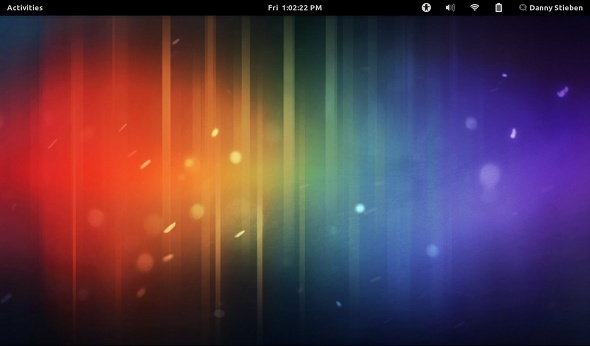
Upozorňujeme, že skript, ktorý na tento účel použijeme, závisí od technológie Linux Xrandr, ktorý urobí potrebné úpravy tak, aby sa väčšie rozlíšenie na obrazovku stále zmestilo. Autor skriptu však varuje, že „neslobodné“ grafické ovládače od spoločností AMD a nVidia v súčasnosti nepodporujú verziu Xrandr potrebnú na vykonanie týchto vecí.
Preto by sa pokus o spustenie tohto skriptu počas používania týchto ovládačov mal vykonať na vaše vlastné riziko a žiadne výsledky nie sú zaručené. Keďže je však tento skript najvýhodnejší pre používateľov netbookov, pravdepodobnosť výskytu tohto problému je nízka, pretože na takomto zariadení s nízkym výkonom sú zriedka potrebné tieto nevolné ovládače.
Stiahnutie a inštalácia
Ak chcete začať, musíte prejsť na túto stránku [Zlomená adresa URL bola odstránená] a stiahnuť súbor .tar.gz. Potom rozbaľte dva súbory, ktoré sa nachádzajú vo vnútri, do vašej domácnosti /
Spustenie skriptu
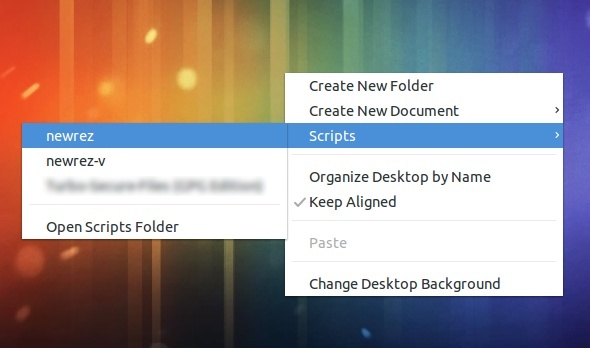
Skript môžete spustiť kliknutím pravým tlačidlom myši do okna Nautilus alebo na plochu. V časti Skripty nájdete skripty newrez. Radím, že ste si vybrali newrez, a newrez-v, iba ak máte problémy s prvou.
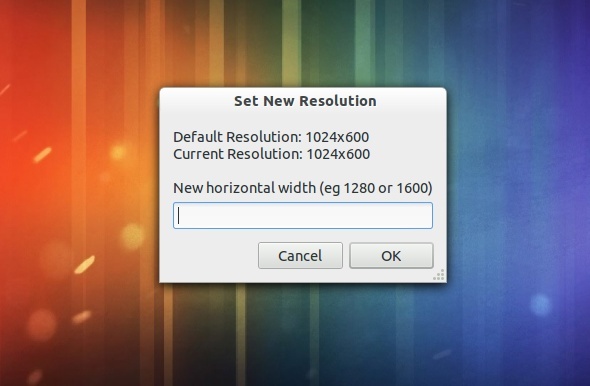
Zobrazí sa vám okno, ktoré vás požiada o novú horizontálnu šírku. Odtiaľ sa postará o zvyšok. Vypočíta príslušnú vertikálnu šírku, aby sa zachoval rovnaký pomer strán. Do niekoľkých sekúnd by ste mali mať pripravené nové rozlíšenie pripravené na použitie.
Pred dokončením skriptu sa zobrazí otázka, či chcete spustiť spúšťač, aby ste mohli mať jedno kliknutie na prístup k novému rozlíšeniu, pretože zmena nie je trvalá. Môžete tiež vziať obsah spúšťača a spustiť príkaz počas spúšťania, aby ste nemuseli používať spúšťač na získanie nového rozlíšenia.
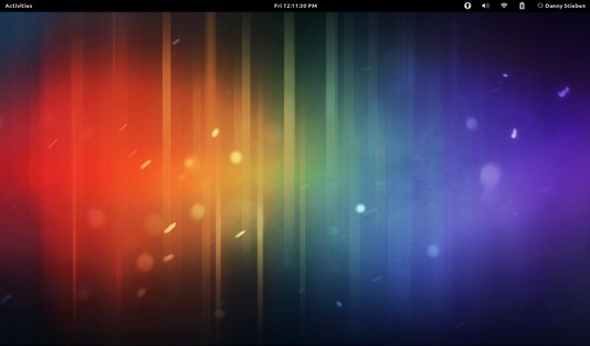
Nebuďte prekvapení, ak vyššie rozlíšenie nie je ostrejšie, pretože fyzické rozlíšenie monitora je stále rovnaké. Váš pracovný priestor by však mal byť oveľa väčší, čo vám umožní robiť viac s priestorom, ktorý máte.
Aby ste sa vrátili k normálnemu rozlíšeniu bez reštartovania systému, môžete spustiť skript newrez znova zadajte svoju normálnu vodorovnú šírku a vrátite sa do svojho normálneho natívneho rozlíšenia.
záver
V prípade netbookov je to vynikajúci spôsob, ako získať z obrazovky viac miesta, aby ste videli viac aplikácií, ktoré práve používate. Aj keď je menej efektívny, môžete použiť skript aj na svojich pracovných plochách s veľkými obrazovkami. Ak ste dosť odvážni, mohli by ste technicky použiť tento skript, aj keď máte monitor s rozlíšením 2560 x 1600, aby ste získali rozlíšenie 3000+ a ešte viac zväčšili svoj obrovský pracovný priestor.
Čo si myslíš o Newrez? Pomohol by vám tento trik na netbookoch? Dajte nám vedieť v komentároch!
Obrázok Kredit: Shutterstock
Danny je senior na University of North Texas, ktorý má všetky aspekty softvéru s otvoreným zdrojom a Linuxu.